点击查阅:在vSpace注册之前,请阅读 “教您如何完成vSpace Server 4/6/7/8安装过程?”课程
====以vSpace 6.6.9版本为例,演示整个注册过程====
vSpace 6.6.9和NComputing终端离线注册
注:从2018年5月1日,只提供离线注册,详见操作流程
按照规定,目前只能离线注册的情况下,通过邮件的方式完成注册。具体步骤如下:
首先让所有NComputing终端全部连接到vSpace服务器,打开vSpace注册程序,依次单击“开始菜单”->“所有程序”->“NComputing vSpace”->NC-Console。
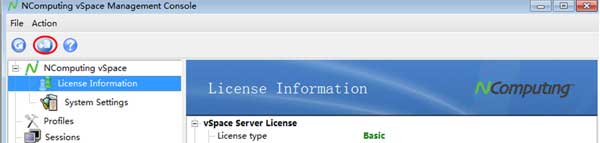
打开vSpace软件,单击图片中红色圈中的图标。
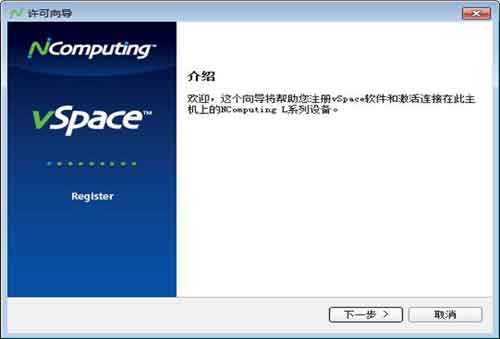

选择“注册vSpace服务器软件”,单击“下一步 >”
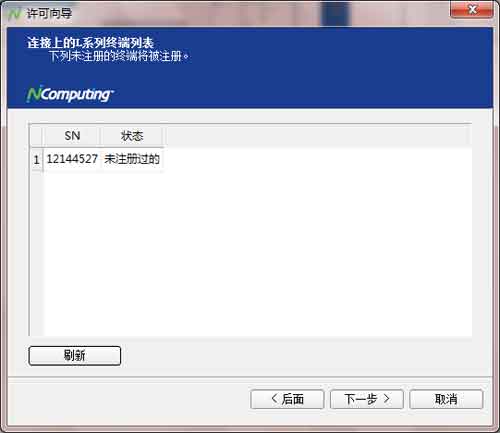
***请把所有NComputing设备先连接上vSpace主机,避免未注册而无法登陆vSpace主机,导致再次注册一次。
***自从2018年5月1日开始,每次离线注册都需要支付按主机/次数支付费用。
单击“下一步 >”

***若vSpace软件未被注册,请在“注册vSpace服务器软件”复选框打√。单击“下一步 >”
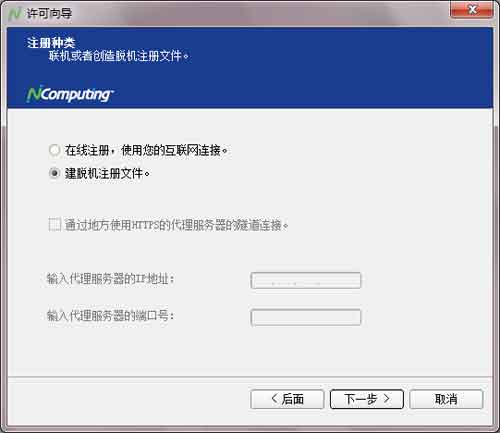
选择“建脱机注册文件。”,单击“下一步 >”
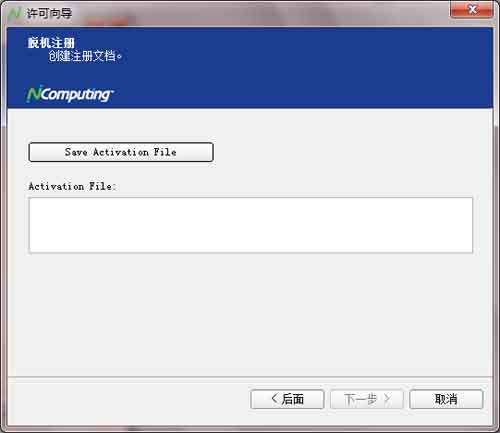
单击“Save Activaion File”

选择文件保存的位置,然后单击“Save”
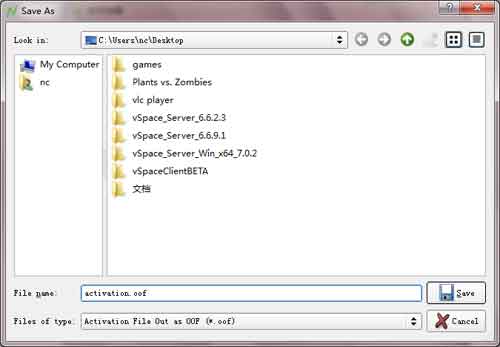
再次单击“Save”

单击“下一步”

单击“下一步”
将桌面上的activation.oof文件发送到ptzhou@ncomputing.cn邮箱。
我们通过后台手工操作后,您会收到”*.lic”注册文件。注意:注册需要厂家技术工程师人工完成,一般需要等待3-24个小时。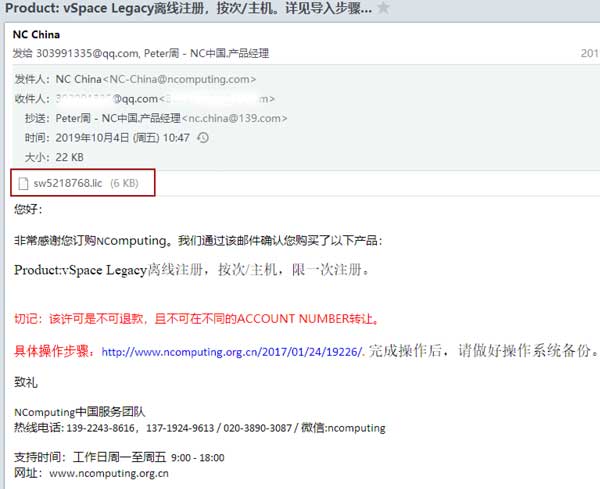
将该文件放到注册服务器上某个目录,例如桌面上。
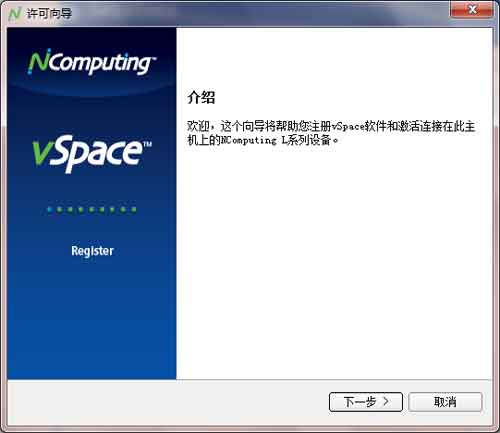
打开注册程序
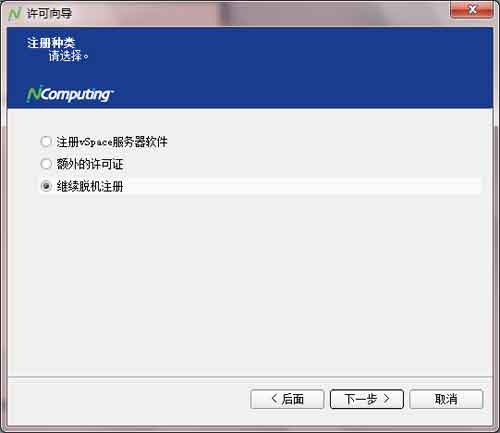
选择“继续脱机注册”,单击“下一步 >”
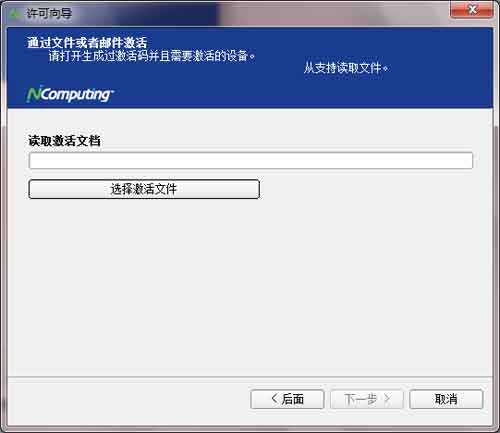
单击“选择激活文件”

找到注册文件,单击“Open”
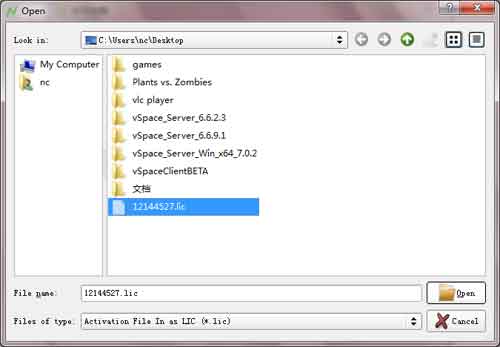
再次单击“Open”

单击“下一步 >”
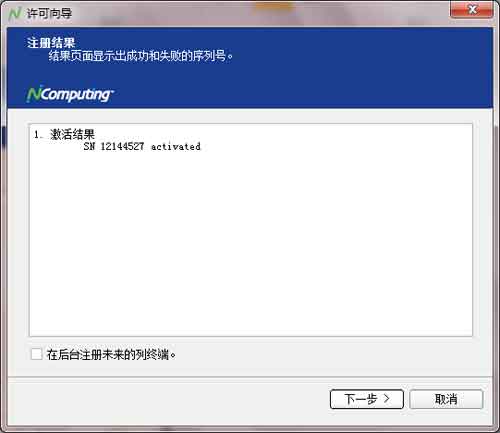
单击“下一步 >”
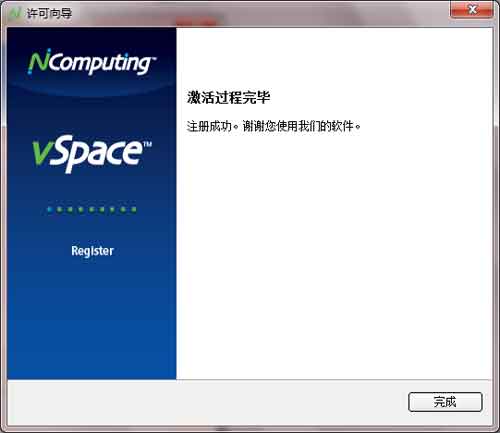
单击“完成”。离线注册至此全部完成。
vSpace 6.6.9和NComputing终端在线注册
注:从2018年5月,不提供在线注册,所以不再详述
请确保服务器可以正常访问互联网,以下端口处于开放状态:
For vSpace registration:TCP Port 3630 and 80
Point to:register.NComputing.com or 85.214.42.113,85.214.107.229




































